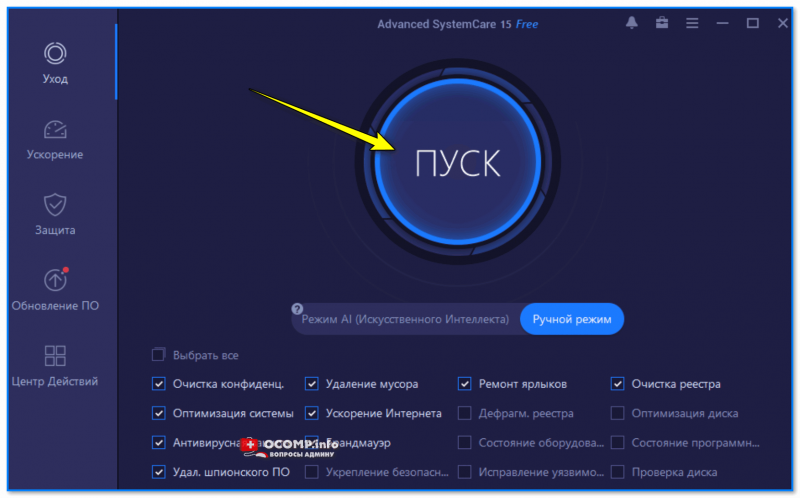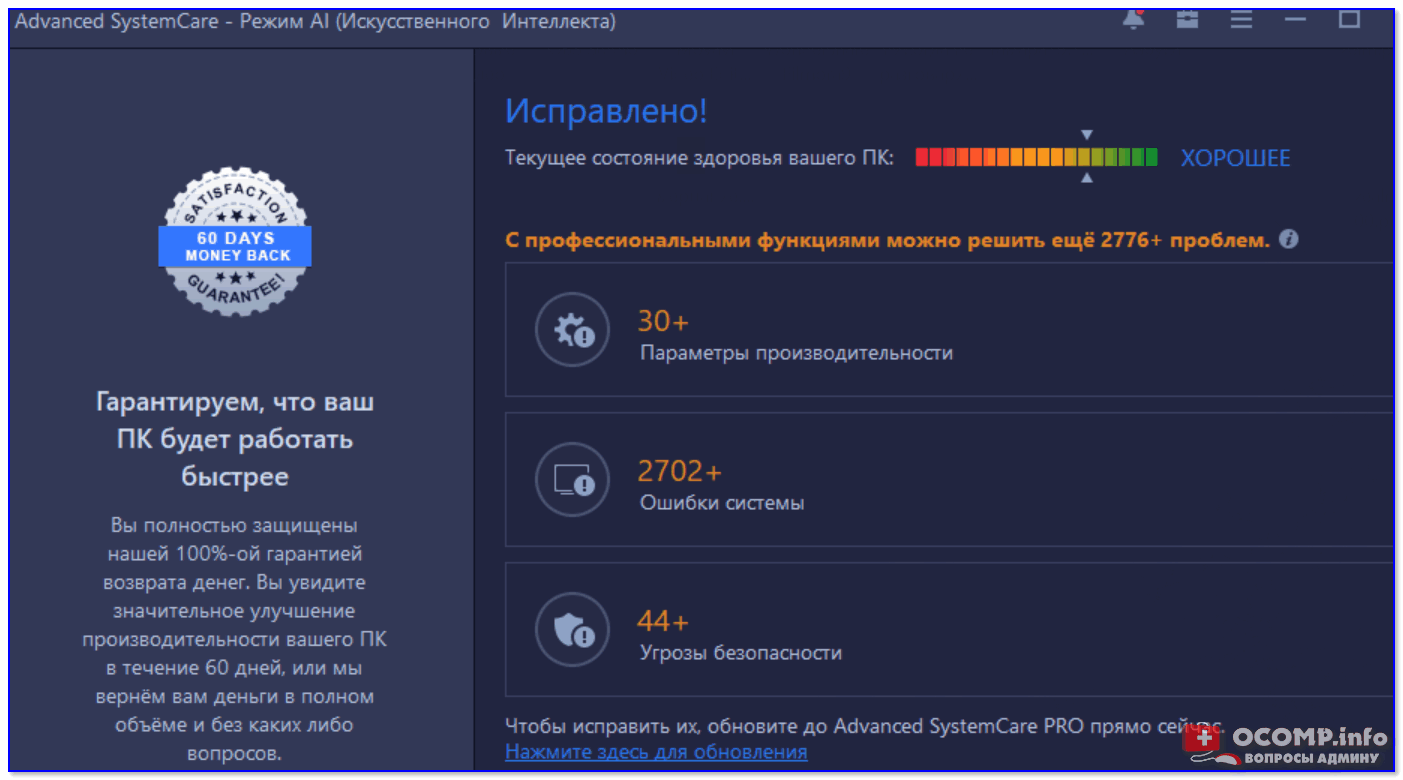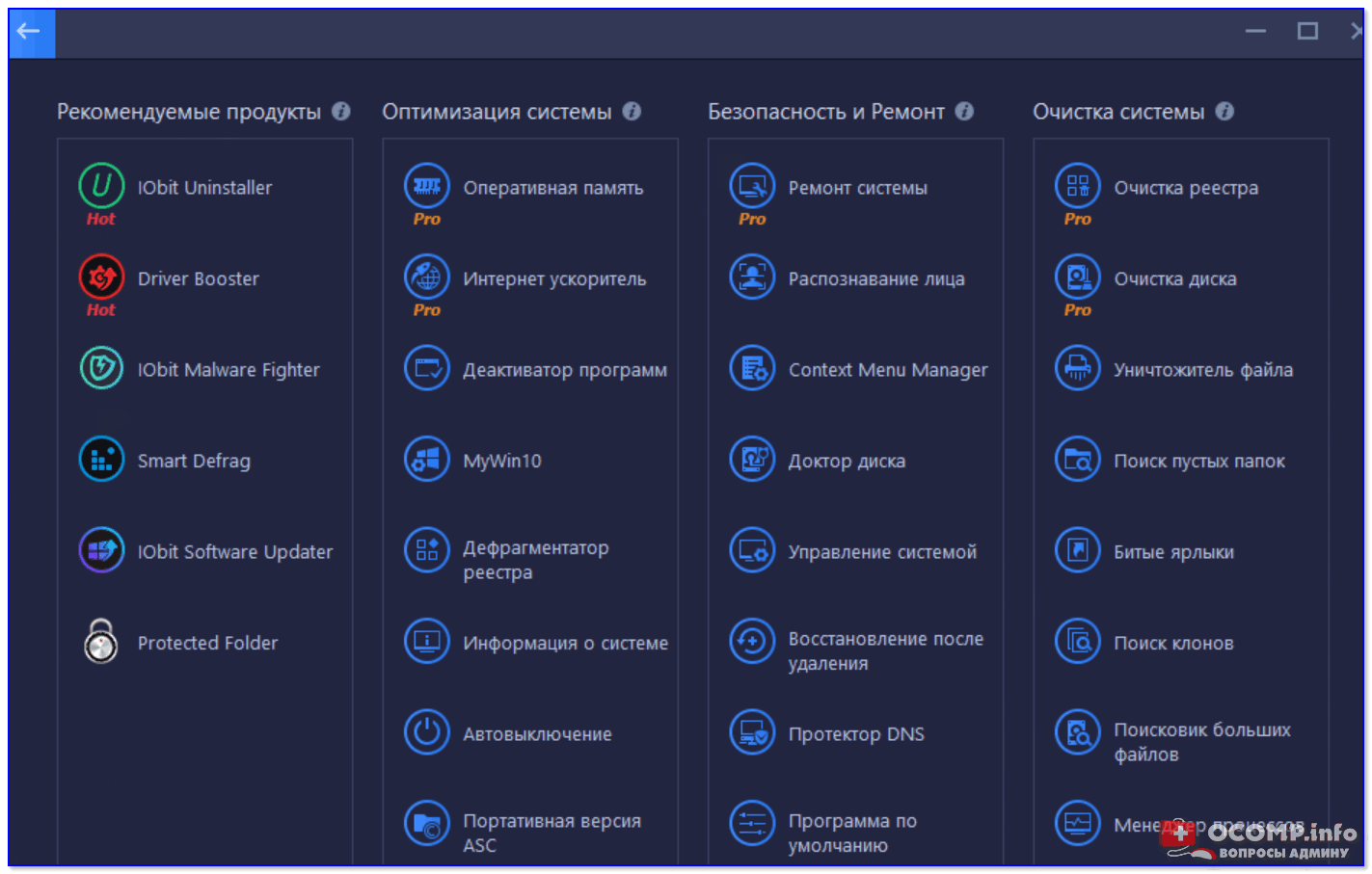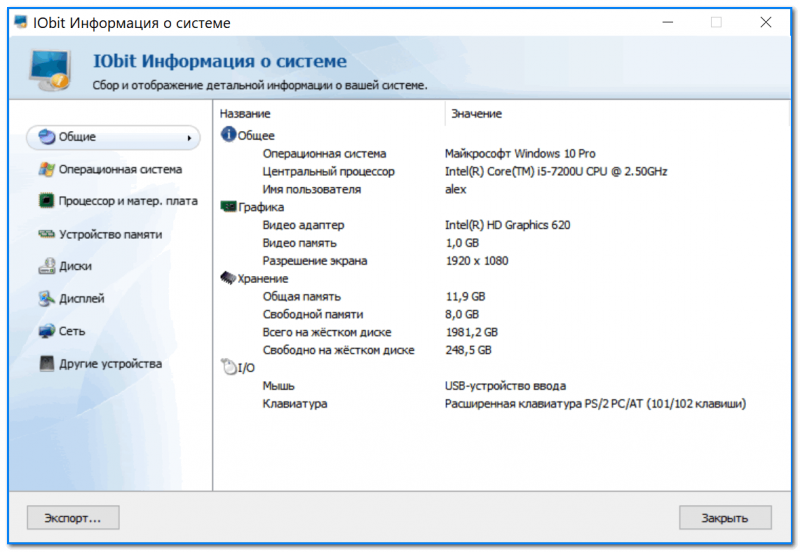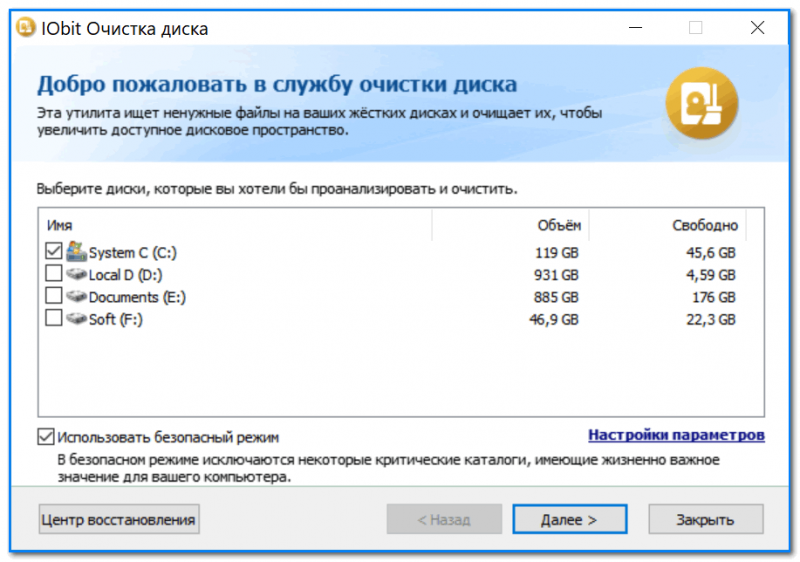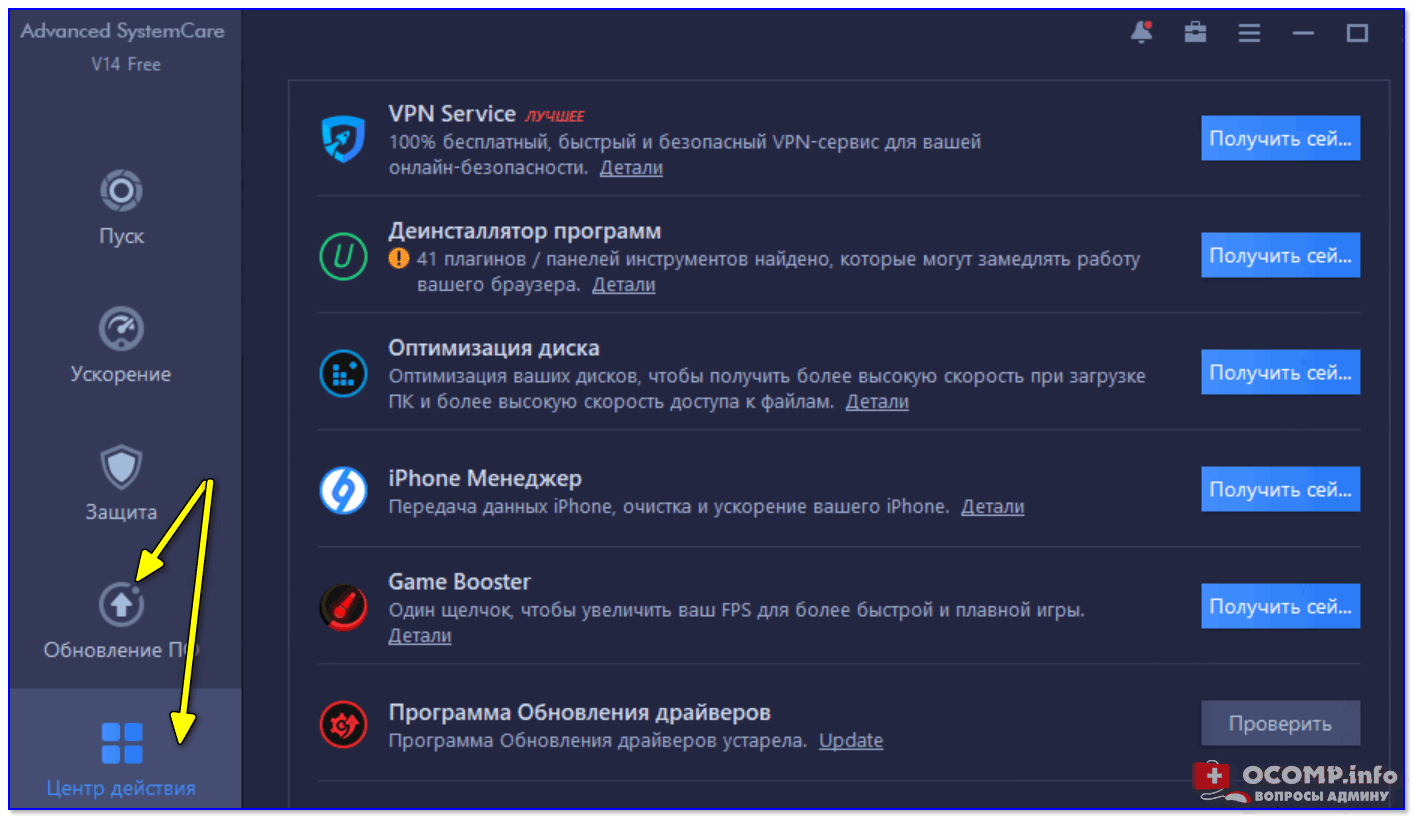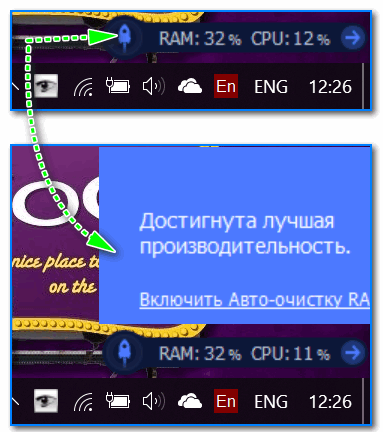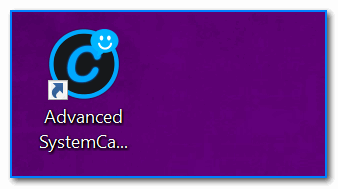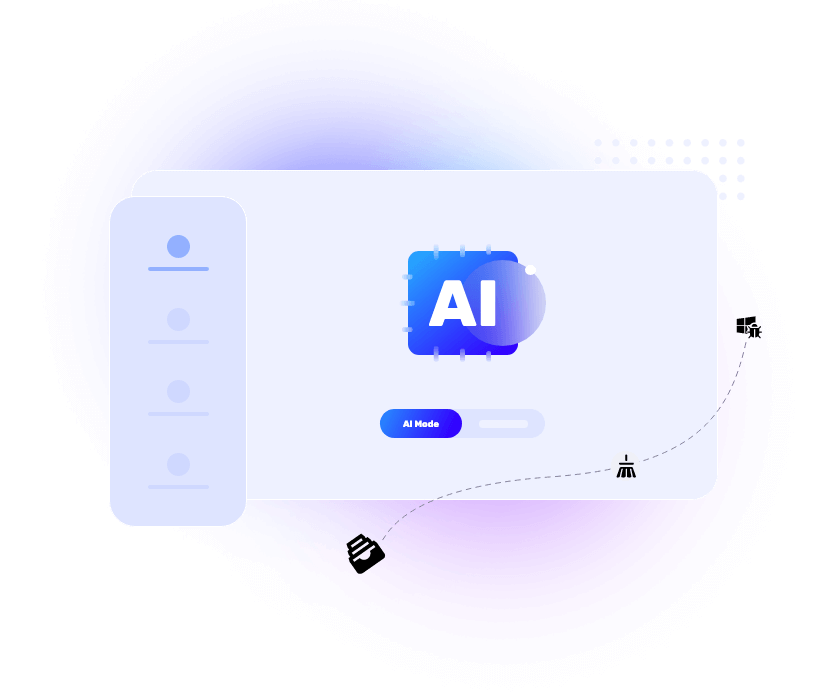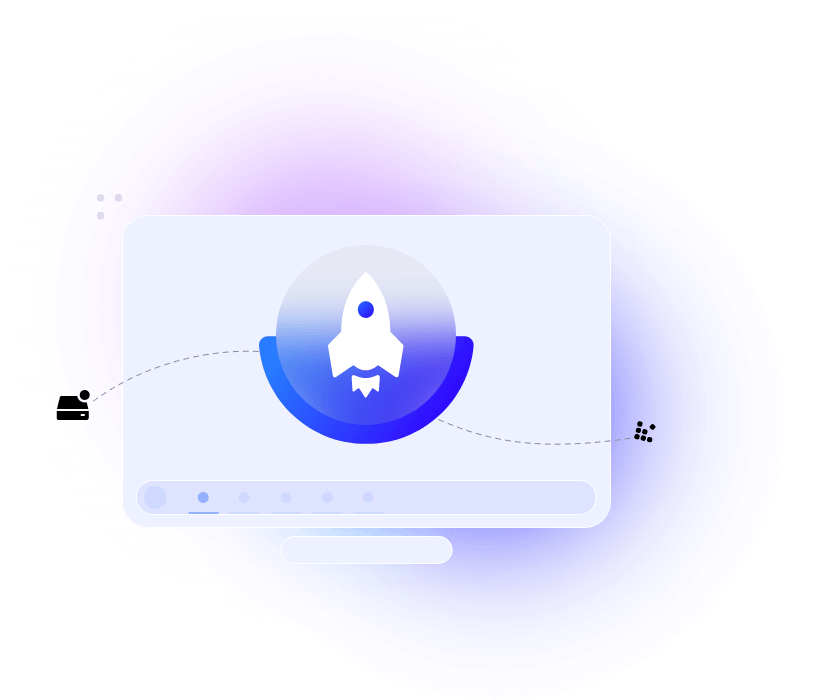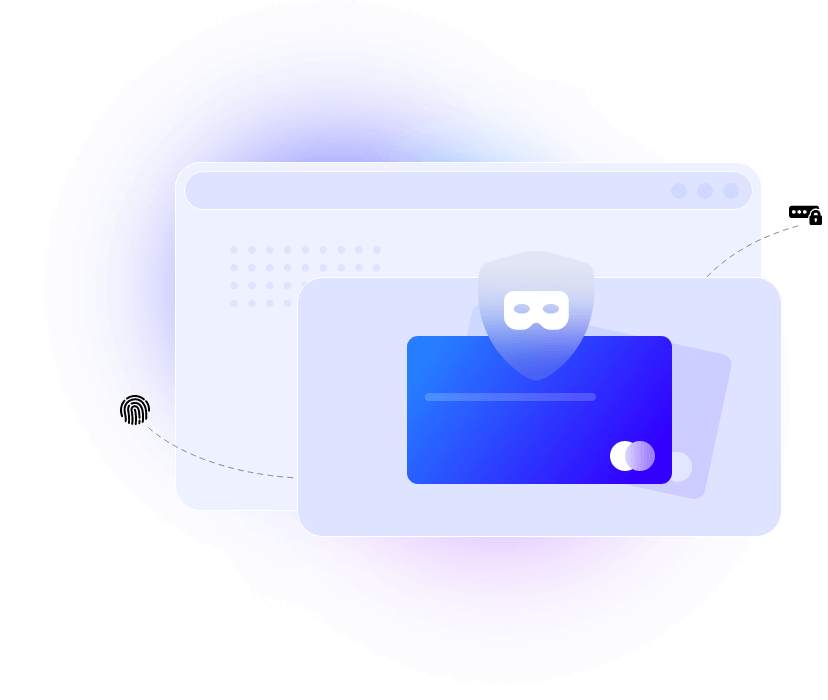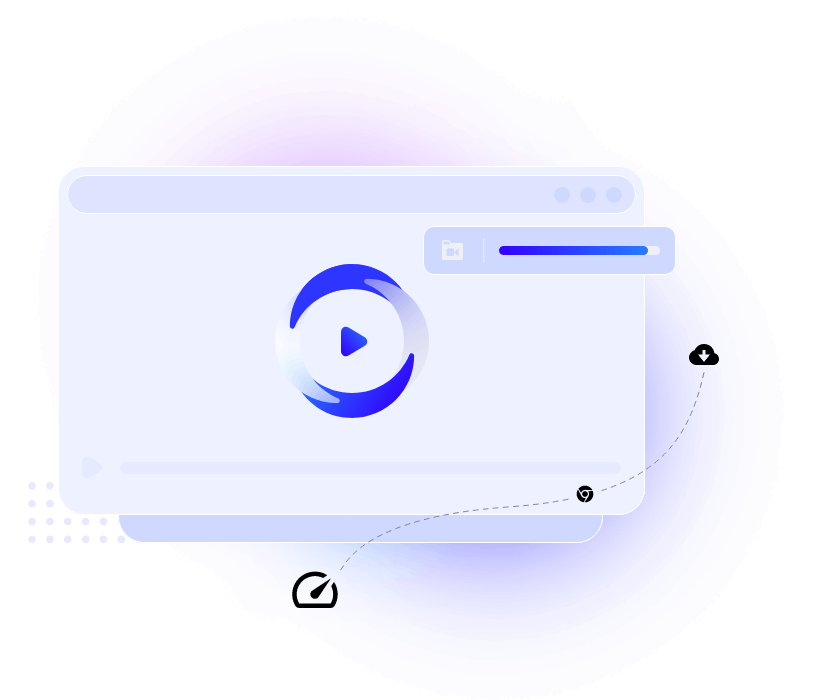Для чего нужна программа advanced systemcare
Advanced SystemCare что это за программа и как ее удалить?


Итак, есть как платная версия Advanced SystemCare, так и бесплатная. Данная программа автоматически может оптимизировать систему для лучшей производительности. Есть функция очистки реестра, удаление конфиденциальных данных, мусорных файлов, удаление шпионского ПО. Производит ремонт ярлыков, оптимизирует интернет соединение. Ну еще много что есть, и не все оно как бэ нужное..
Среди платных возможностей можно выделить оптимизация реестра и оптимизация диска. Под оптимизацией диска имеется ввиду его интеллектуальная дефрагментация.
В общем в программе есть много функций, но лично я не особо уверен в том что все они работают качественно, ибо у меня такое чувство что бесплатная версия это просто уловка чтобы втюхать платную. Нет, ну так оно на самом деле и есть. Просто тут очень красивый и удобный интерфейс, а начинка мне кажется так себе. Но при этом программа у некоторых пользователей попала на комп при установке других прог, то есть это означает, что для продвижения софта может использоваться вирусный маркетинг… Вот такие дела.
Итак, я запустил программу и мне показалось вот такое окно:
Это окно является вкладкой Очистка и Оптимизация, тут можно установить галочки внизу чтобы включить функции очистки. А потом нажать кнопку Пуск. Сканирование начнется с поиска вредоносного ПО:
В результате у меня было найдено 1218 проблем:
Тут даже не знаю что сказать. Неплохо что ли. Просто я даже подумать не мог что на компьютере столько проблем
В общем я нажал кнопку Исправить, а потом мне показалось окно, где было написано что текущий статус здоровья ПК вроде как норм, но не лучший. А чтобы был лучший, нужно исправить еще оставшиеся 350 проблем. Для этого предлагают купить программу:
В то время, как CCleaner все это делает бесплатно.. Я думаю что тут даже нечего добавить, такое чувство у меня, что эта программа просто хочет срубить денег
Переходим к следующей вкладке, это Ускорение:
Тут можно вроде как ускорить комп. Я воспользовался Турбо Ускорением, что-то там оно делало, потом написало что освободило немного оперативки и я так понимаю что остановила и так ненужные службы Windows, может что еще сделала. Все это было сделано за минуту наверно. Ускоритель запуска, Глубокая оптимизация, все сработало очень быстро. Вот что такое ускоритель запуска? Это просто предлагается вам отключить левые элементы из автозагрузки, это можно сделать и без этой программы, при помощи окна Конфигурация системы (зажимаете Win + R и потом пишите команду msconfig). То есть ничего такого ОСОБЕННОГО я не вижу в этих всяких оптимизациях. Ну а Модуль очистки, это просто тупо предлагается скачать IObit Uninstaller.
Вот вкладка Защита, тут опции по защите тех или других настроек системы, Анти-слежка, есть даже Усилитель системы:
Часть функций доступны только в платной версии.
На вкладке Инструменты есть много значков:
Первая колонка где написано Продукция IObit, то тут можно скачать дополнительные программы. Ну а остальное это всякие функции, и часть их тоже будет работать только в платной версии PRO…
На последней вкладке Центр действия всякая служебная не особо важная информация:
В настройки программы можно попасть через это меню:
Тут как видите можно и тему оформления изменить. Вот окно с настройками:
Часть настроек тоже заблокированы, ибо предназначены только для PRO-версии. На вкладке Общие параметры можете снять галочку, чтобы отключить автозапуск Advanced SystemCare после включения винды. Также на этой вкладке можете убрать ненужные пункты из контекстного меню.
На вкладке Очистка конфиденциальности можно поставить еще галочки по поводу очистки браузеров от ненужных данных (но если не уверены, то оставьте все как есть):
Также еще галочки можете поставить на вкладке Удаление мусорных файлов, в принципе должен признать то тут много полезных галочек:
Потом я пошел на вкладку оптимизация системы и там когда выбрал оптимизация компа профи, то оказалось что это тоже платная функция. Но вы посмотрите какое выскочило окно:
И тут написано, что комп станет быстрее на 200%, интернет на 300%, ну я не знаю, как вообще такое возможно? Комп может стать намного быстрее, если в нем поменять процессор например. А интернет если взять дорогой интернет-тарифы, то есть скоростной. Если в компьютере установлено пару десятков программ, которые постоянно висят в процессах и еще грузят его, то тут если их удалить то и будет ускорение в 2 раза а то и больше. Но так в хлам забит комп далеко не у каждого..
Потом еще посмотрите вкладку Автоочистка, тут тоже можете еще включить какие-то галочки:
Ну вот на этом все, на эти настройки стоить обратить внимание, а почти все остальные уже лучше не менять без необходимости.
В общем что я могу сказать о программе Advanced SystemCare? Я это напишу в виде списка:
Так что вот такие пироги
Как удалить Advanced SystemCare с компьютера полностью?
Если данная программа вам никак не понравилась, то понятное дело что лучше ее удалить. Если вы отлично разбираетесь в софте, то рекомендую использовать удалятор Revo Uninstaller, он не только прогу удалит но и мусор почистит после нее.
Ну а теперь как удалить встроенными функциями самой винды. Нажимаем Пуск, там выбираем Панель управления (если у вас Windows 10, то зажмите Win + X и потом в меню выберите данный пункт):
Потом среди значков найдите Программы и компоненты:
Откроется список, этот список это весь софт который у вас стоит. Тут нажмите правой кнопкой на Advanced SystemCare и выберите Удалить:
После этого появилось вот такое окно, тут предлагается получить версию PRO бесплатно на три месяца:
Если вы не передумали удалять Advanced SystemCare, то нажимайте удалить. Кстати тоже самое происходит и с IObit Malware Fighter, там при удалении предлагают бесплатно версию PRO без какого либо срока (по крайней мере я его не увидел), тупо бесплатно!
После того как нажали удалить то программа быстренько удалится без каких либо вопросов. Вот такие дела. Если у вас есть желание почистить ручками комп от следов софта IObit, то прочтите эту статью. Там я рассказывал как удалить Аваст, но потом я еще показал как почистить мусор, просто я искал его по слову avast, а вы ищите по слову iobit
И еще раз напишу, что мне кажется, компания IObit это мастера по красивому и удобному интерфейсу, это у них получается лучше всего 
Надеюсь то написал все понятно, так что желаю вам удачи
Ускоритель работы Windows 10/11: обзор одной из лучших утилит [Advanced SystemCare]

Я думаю, что нет таких пользователей, которые не хотели бы ускорить работу своего компьютера?! 👀
В этом небольшом обзоре хочу поделиться одной полезной утилитой, которая легко и незаметно для вас будет поддерживать хорошую производительность ОС Windows.
При постоянном и регулярном использовании — вы забудете о таких проблемах, как большое количество мусора на диске, какие-то всплывающие вкладки в браузере, несуществующие ярлыки и т.д.
Речь идет о утилите Advanced System Care : в последнее время эта программа из простого «чистильщика» превратилась в настоящий комбайн для обслуживания ОС, способная заменить сразу целый спектр утилит. Причем, пользоваться ей неимоверно просто: достаточно 1 клика мышки. 😉
📌 Обзор утилиты System Care
Advanced SystemCare — очень мощная утилита для поддержания высокой производительности вашего компьютера (одна из лидеров в своем сегменте).
Позволяет легко и быстро удалить мусор из системы, оптимизировать некоторые параметры и настройки, устранить ошибки в Windows. Все это вкупе позволяет ускорить работу вашего ПК/ноутбука (иногда, довольно существенно!). 👌
📌 Основные преимущества System Care:
Вам останется только нажать кнопку «Исправить» (кстати, галочками можно пометить, какие операции не выполнять, см. скрин ниже 👇).
Найденные проблемы после сканирования в System Care (10,6 ГБ Мусора!)
Буквально в считанные минуты на моем компьютере было удалено несколько гигабайт мусора и устранены ошибки реестра, проблемы конфиденциальности.
Согласитесь, что инструмент, позволяющий достаточно качественно обслуживать Windows, и при этом все, что требуется от пользователя — это нажать 1-2 кнопки (определенно заслуживает рекомендации к знакомству)! 👌
📌Ускорение
Весьма интересная вкладка в System Care. Состоит она из нескольких функций, 4-ре из них основных:
Ваш компьютер не работает с макс. производительностью // Вкладка «ускорение» System Care
📌Защита
Эта вкладка поможет обезопасить вашу систему и браузер (например, от шпионов и различного рекламного ПО, которое просто бесчинствует в последнее время: постоянно открывая различные вкладки, мигающие окна и пр.).
System Care — вкладка защиты ПК
📌Дополнительные инструменты
После выбора одного из инструментов — открывается конкретная утилита, и ее сразу же можно использовать.
Например, после открытия информации о системе — появилось окно со всей исчерпывающей информацией (скрин представлен ниже 👇).
Информация о системе
Другой инструмент «Настройка Windows 10» (или «Моя Windows 10») позволяет изменить меню ПУСК, задать параметры Cortana, изменить некоторые элементы, недоступные в самой ОС.
Настройка Windows 10 (меню ПУСК)
Для примера открыл третий инструмент «Очистка диска» : также все работает (отметил бы, что у всех встроенных доп. утилит отсутствует реклама, они полностью на русском, выполнены в минималистическом стиле с пошаговой формой работы).
Отдельный инструмент для чистки жесткого диска\
📌Центр действия / Обновление ПО
Это последние вкладки в приложении (по крайней мере, пока что. 👌).
Предназначены они для того, чтобы в один клик проверить и обновить большинство популярных приложений, установленных в вашей Windows (+ до-установить то, чего нет). Согласитесь, вручную и регулярно этим никто не занимается.
📌Полезные «мелочи»
Еще пару небольших «фишек» решил выделить отдельно. После установки System Care вы можете включить небольшую панельку, которая позволит в один клик мышки очищать ОЗУ, просматривать нагрузку на ЦП, закрывать вручную отдельные процессы и приложения (без использования диспетчера задач!). Весьма удобная штука!
Инструмент для быстрой очистки ОЗУ
А ярлык на рабочем столе вам всегда подскажет состояние вашей системы. Так, если на ярлычке горит «улыбка» (как на скрине ниже 👇) — система в очистке не нуждается, если появится «грусть» — пора запускать анализ и обслуживания ОС. Удобно!
Ярлык на рабочем столе System Care всегда подскажет, нужно ли оптимизировать систему
Примечание : некоторые функции утилиты доступны только в платной версии. Но в целом, продукт весьма достойный, и начать знакомство с ним можно вполне и с бесплатной версии (она достаточно функциональна! 😉).
Если вам программа не подошла (по тем или иным причинам) — то порекомендую альтернативные 👉продукты для обслуживания системы.
Advanced SystemCare 15 Free
Ускорьте работу компьютера, очистите свой компьютер и защитите свои личные данные. ИИ делает все намного проще
Скачать V 15.1.0 | 53.5 MB Поддержка Win11/Win10/Win8/Win7/Vista/XP
Производительность
Очистите свой компьютер с помощью ИИ
«Как очистить мой Windows?» Позвольте ИИ очистить ваш компьютер и сэкономить ваше время. В новом режиме ИИ Advanced SystemCare может составить для вас индивидуальный план сканирования и очистки от множества ненужных файлов, логов и кэш файлов, остатков сторонних инструментов, браузеров, включая ОС Windows 10. Он всегда учится на ваших привычках оптимизации и состоянии производительности ПК. Выясните проблемы и ошибки своего компьютера, а затем исправьте их все. Ежедневная проверка ПК дает вам обновленный и готовый ко всему компьютер. √ Удаляйте ненужные файлы в популярных приложениях, включая недавно добавленные Dropbox, Steam, Java, Adobe Photoshop Lightroom, Spotify и MS OneDrive.
Советы:
Удаляйте ненужные файлы в популярных приложениях, включая недавно добавленные Dropbox, Steam, Java, Adobe Photoshop Lightroom, Spotify и MS OneDrive.
Скорость
Ускорьте свой компьютер
Почему ваш компьютер такой медленный? Причины всегда накапливаются одна за другой, и вы не знаете их все. При запуске системы запускается слишком много программ. Неизвестные приложения и службы работают и занимают память. Ваш жесткий диск давно проходил дефрагментацию. Advanced SystemCare всегда может исправить все вышеперечисленное одним выстрелом и оптимизировать ваш компьютер с помощью более 30 средств устранения неполадок. Мы ускорим ваш ПК. √ Поддержка обнаружения 25 млн. элементов автозагрузки для сокращения времени загрузки почти на 50%
Советы:
Поддержка обнаружения 25 млн. элементов автозагрузки для сокращения времени загрузки почти на 50%
Безопасность
Защитите все необходимые данные
Советы:
Новый WebGL и средства защиты цифровых аудио «отпечатков» для предотвращения просмотра ваших предпочтений рекламодателями или злоумышленниками.
Плавность работы
Увеличьте скорость вашего Интернета
Страдаете от медленной потоковой передачи видео и скорости загрузки? Повышение скорости Интернета – важная функция для всех, особенно для тех, кто работает удаленно из дома. Функция ускорения Интернета в Advanced SystemCare работает в полной мере при диагностике вашего ПК и сети, увеличивая скорость вашего Интернета за счет увеличения пропускной способности сети всего одним щелчком мыши.
Новое и улучшенное
Универсальный оптимизатор ПК и полная очистка ОС Windows всегда предоставляют правильные решения, чтобы исправить то, что замедляет работу вашего ПК. Мы всегда предоставляем последние и прорывные функции.
Режим ИИ
Интеллектуальная очистка и ускорение ПК в соответствии с вашими привычками оптимизации и состоянием производительности ПК.
Прорывная технология
Брандмауэр
Поддерживайте работоспособность брандмауэра Windows. Постоянная защита ОС Windows.
Новое
Здоровье программного обеспечения
Продолжайте обновлять наиболее часто используемые программы, чтобы избавиться от известных уязвимостей с высоким риском и оставаться в безопасности.
Новое
Настройка в реальном времени
Следите за состоянием производительности ПК в режиме реального времени и автоматически освобождайте больше оперативной памяти и дискового пространства.
Улучшено
Анти-слежка
Очистите данные позволяющие отследить вас и замаскируйте ваши цифровые следы, чтобы сохранить конфиденциальность каждого шага в Интернете.
Улучшено
Очистка больших файлов
С легкостью находите и удаляйте большие файлы. Быстро освободите гигабайты дискового пространства.
Отзывы СМИ
Cnet
Отзывы Пользователей
«Со временем Ваши программы заметно улучшились. Для сканирования диска не требуется перезагрузка, по крайней мере, при работе с небольшими проблемами. Программа Speed UP Turbo Boost значительно ускорила загрузку как программ, так и браузеров. В общем, система работает на отлично, при этом ЦПУ и диск почти не нагружаются. Ваш Driver Booster действительно экономит время, не создавая проблем. Я использую ваш Uninstaller многие годы, потому что он действительно полностью удаляет файлы. Ваш Defrager прекрасен. Благодаря Вашим программам мой компьютер работает, как часы.»
Hal Barry Koren
Отзывы Пользователей
«Advanced System Care 14 является наиболее полной системой «все в одном» доступной на рынке. Я использую этот продукт в течение многих лет, и с каждым годом он становится лучше, новый простой интерфейс, глубокая очистка системы, которую вы получаете с помощью программного обеспечения, все доступно в один клик. Advanced SystemCare творит свое волшебство, предоставляя все доступные параметры, которые входят в ПО очень хороши, также как поиск пустых папок, интернет-ускоритель, даже ускоритель игр! Я думаю, что это одна из лучших систем очистки ПК и ОС на сегодняшний день.»
Ryan Hill
Отзывы Пользователей
«Функции Advanced System Care (ASC) 14 потрясающие, а внешний вид и пользовательский интерфейс чистый, свежий и современный. Я использовал другие комплексные программы обслуживания и очистки системы, но ни одна из них не была столь же эффективной, как ASC 14. Программа проста в использовании и интуитивно понятна. Доступные инструменты действительно помогают оптимизировать работу ПК, и после запуска программы мой компьютер стал работать быстрее. Программа сокращает и исключает использование ресурсов в холостую, что позволяет вашему компьютеру работать эффективнее. Это потрясающий продукт, лучший в своем классе. Если вам важно состояние вашего ноутбука или компьютера, используйте Advanced SystemCare 14!»
Anthony Baker
Отзывы Пользователей
«После установки я заметил, что Advanced System Care вдохнула в мой компьютер новую жизнь! Я сразу заметил удивительную разницу. Компьютер начал запускаться быстрее, да и общие проблемы, из-за которых компьютер медленно работал, исчезли! Я был так впечатлен, что решил загрузить и другие Ваши продукты. Большое вам спасибо за такую замечательную программу. Она лучшая, и я буду рекомендовать ее при каждом удобном случае!»
Программы-помощники: польза и вред
Раньше, когда деревья были большими, трава зеленой, а интернет лимитированным, проблема быстродействия персональных компьютеров стояла особенно остро. Операционную систему настраивали и «чистили» специалисты-эникейщики или просто увлеченные энтузиасты. Но за помощью к ним обращались далеко не все.
Тогда и появились программы, которые парой кликов ускоряли компьютер. Некоторые сохранились до наших времен. Но иногда в них бывает больше минусов, чем плюсов.
В комплекте идет диспетчер задач, менеджер управления процессами и службами Windows, блокировщик рекламы и планировщик, позволяющий задать время для выполнения описанных функций.
Парой кликов очищает систему от неработающих, временных файлов и от файлов с неверными расширениями. Удаляет отсутствующие приложения и недействительные записи в реестре.
Утилита позволяет управлять точками восстановления системы и откатывать её назад, удалять программы с помощью специального менеджера и автоматически удалять файлы из системной папки Temp по истечении суток.
Утилита есть в двух версиях: бесплатной и PRO.
Бесплатная предлагает чистку, базовую оптимизацию и защиту от угроз безопасности.
В PRO более расширенный функционал: возможность автоматического увеличения скорости работы системы, глубокая очистка реестра, сканирование и удаление вредоносных программ, а также техническая поддержка пользователей в любое время суток.
Конечно все вышеописанные плюсы звучит заманчиво, да и выглядит весьма привлекательно. Но на дворе 2019-й, и современные операционные системы стали гораздо дружелюбнее к рядовым пользователям. Для их настройки уже не нужны глубокие знания.
Например, чтобы удалить программу в Windows 10 вам потребуется только отыскать «Программы и компоненты», а дальше уже будет интуитивно понятно, что требуется делать.
Все операции, которые выполняют утилиты-оптимизаторы можно сделать в ручном режиме, потратив немного времени на поиск инструкций по их выполнению. Единственное, с чем могут возникнуть сложности — ручная чистка записей реестра (хотя и на этот случай информации в сети не мало).
Сама же чистка реестра — это «палка о двух концах», т.к. после нее система работать быстрее не станет, а вот проблемы возникнуть могут. Польза от этой процедуры весьма сомнительна.
В любом случае следует помнить, что «вспомогательный» оптимизатор, помимо обещанной рекламой «пользы», будет нагружать систему дополнительными сканированиями и навязыванием своих внутренних продуктов. Надо это или нет, лучше решить прежде, чем нажимать на «волшебную» кнопку «Ускорить компьютер».